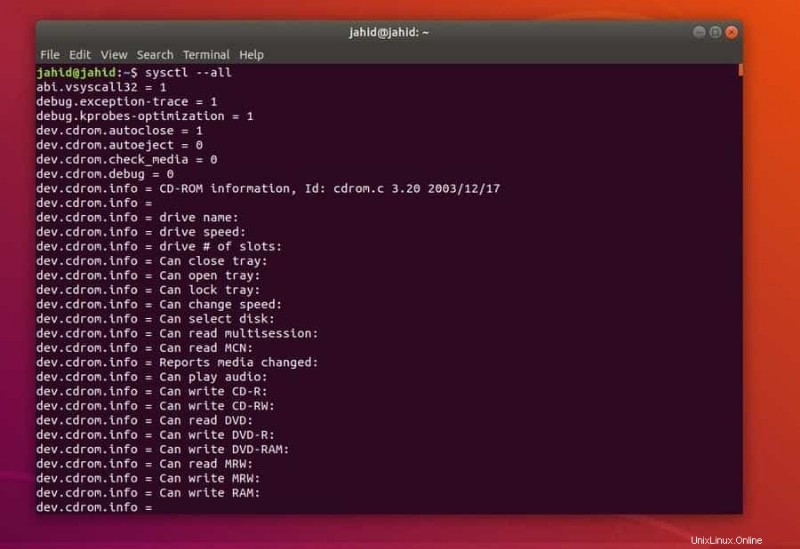In der Informatik ist der Kernel die Seele eines Betriebssystems. Der Linux-Kernel wurde mit sehr fundierten Kenntnissen der Architektur eines Betriebssystems entwickelt. Linux hat hauptsächlich drei Arten von Kernel. Sie sind der monolithische Kernel, der Mikrokernel und der hybride Kernel. Linux hat den monolithischen Kernel. Ein monolithischer Kernel ist auf hohe Leistung und Stabilität ausgelegt. MicroKernel ist auf Flexibilität und einfache Implementierung ausgelegt. Der Kernel kann auf Systemressourcen zugreifen. Sie können die Linux-Kernel-Sicherheit und -Einstellungen mit dem Systemsteuerungstool anpassen und konfigurieren. Unter Linux ist die Systemsteuereinheit kurz als sysctl bekannt.
Wie sysctl unter Linux funktioniert
Das Linux-Dateisystem hat ein sehr einzigartiges und effizientes architektonisches Design, um es mit dem Kernsystem zu interpretieren. Linux-Kernel-Konfigurationen werden im /proc/sys gespeichert Verzeichnis. Die zentrale Systemsteuereinheit oder das Tool sysctl können sowohl als eigenständiges Programm als auch als administratives Befehlstool verwendet werden.
Das sysctl kann verwendet werden, um die Arbeitsfunktion des Prozessors, des Speichers und der Netzwerkschnittstellenkarte zu steuern. Darüber hinaus können Sie Ihr Linux-System sicherer und sicherer machen, indem Sie Ihr eigenes benutzerdefiniertes Konfigurationsskript und Ihre eigenen Befehle im sysctl-Programm hinzufügen. In diesem Beitrag werden wir sehen, wie man sysctl unter Linux sichert.
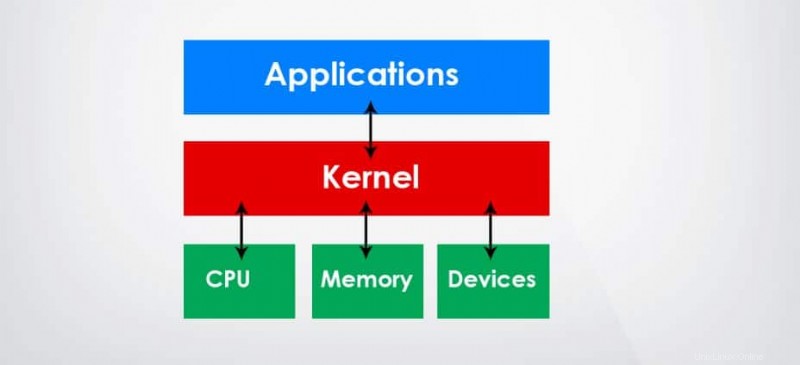
1. Konfigurieren Sie die sysctl-Einstellungen in Linux
Wie ich bereits erwähnt habe, ist sysctl ein Kernel-Tool, also ein vorinstalliertes Tool in Linux. Sie müssen es nicht erneut installieren oder überschreiben. Sie können einfach mit den sysctl-Befehlswerkzeugen beginnen. Beginnen wir also mit dem Linux-Systemsteuerungstool. Um den aktuellen sysctl-Systemstatus zu überprüfen, führen Sie die folgende Terminal-Befehlszeile aus.
$ sysctl --system
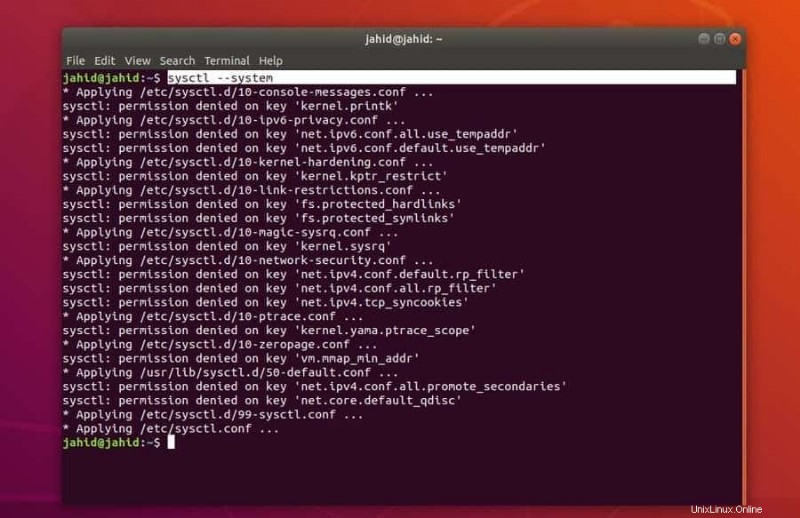
Jetzt können Sie Maßnahmen ergreifen, um Ihre gewünschten Konfigurationen im Skript für die Systemsteuerungseinstellungen hinzuzufügen. Sie können das sysctl-Konfigurationsskript mit dem Nano-Texteditor öffnen, um Ihre persönlichen Einstellungen hinzuzufügen. Verwenden Sie den folgenden Terminalbefehl, um das Skript mit dem Nano-Texteditor zu öffnen.
$ sudo nano /etc/sysctl.conf
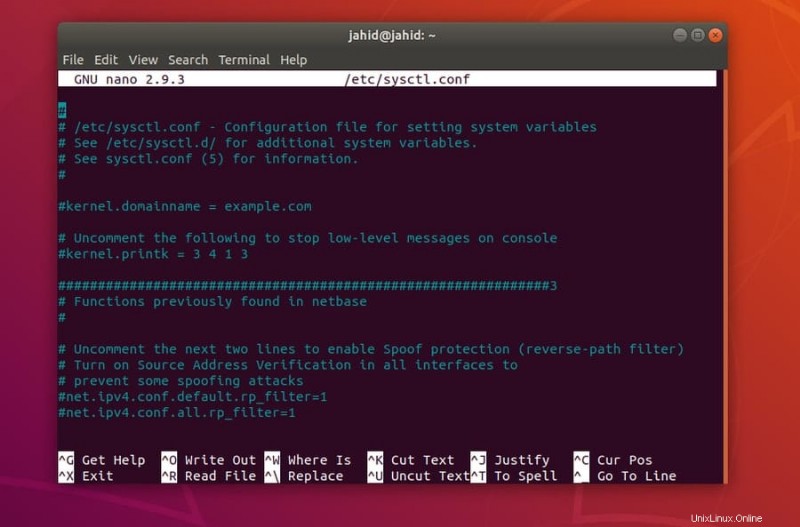
Innerhalb des sysctl-Konfigurationsskripts finden Sie einige vorhandene Standardeinstellungen. Sie können es so lassen, wie es ist, oder wenn Sie Ihr Linux-System sicherer machen möchten, können Sie einige zusätzliche Regeln hinzufügen und die vorhandenen Konfigurationen durch die folgenden unten angegebenen Einstellungen ersetzen. Durch Bearbeiten des sysctl-Konfigurationsskripts können Sie Man-in-the-Middle (MITM)-Angriffe verhindern, Schutz vor Spoofing bieten, TCP/IP-Cookies aktivieren, Pakete weiterleiten und Marspakete protokollieren.
Wenn Sie ein Linux-Systemadministrator oder Programmierer sind, müssen Sie wissen, dass eine Codezeile als Kommentar gespeichert werden kann, indem Sie vor der Zeile ein Rautezeichen (#) hinzufügen. Im sysctl-Skript werden die Weiterleitung des Internetprotokolls, die Standardeinstellungen für die Umleitung und weitere Einstellungen als Kommentare gespeichert. Um diese Einstellungen zu aktivieren, müssen Sie sie auskommentieren, indem Sie das Hash-Symbol (#) vor der Zeile entfernen.
2. Steuern Sie die Netzwerksicherheit über die sysctl-Einstellungen
Nachfolgend sind einige primäre und notwendige Sicherheitskonfigurationseinstellungen von sysctl aufgeführt, damit Sie sie auf das sysctl-Skript anwenden können. Um die IP-Weiterleitung (Internet Protocol) zu aktivieren, suchen Sie diese Syntax #net.ipv4.ip_forward=1 , und ersetzen Sie es durch die folgende Zeile unten.
net.ipv4.ip_forward=0
Um Ihre Linux-Internetverbindungen sicherer zu machen, können Sie die IP-Adresse (Internet Protocol) umleiten, indem Sie den Wert der IPv4-Einstellungen im sysctl-Skript ändern. Finden Sie diese Syntax #net.ipv4.conf.all.send_redirects = 0 , und ersetzen Sie es durch die folgende Zeile unten.
net.ipv4.conf.all.send_redirects = 0
Um nun die IP-Umleitungseinstellung als Standard festzulegen, fügen Sie die folgende Zeile nach der vorherigen Zeile hinzu.
net.ipv4.conf.default.send_redirects = 0
Um alle umgeleiteten IP-Adressen in Ihrem Netzwerkmanager zu akzeptieren, suchen Sie diese Syntax #net.ipv4.conf.all.accept_redirects = 0 , und ersetzen Sie es durch die folgende Zeile unten.
net.ipv4.conf.all.accept_redirects = 0
Hier ist ein zusätzliches Konfigurationsskript, das Sie zu Ihren sysctl-Einstellungen hinzufügen können, um falsche Fehlerberichte zu ignorieren, die Dateigröße des Rückstands festzulegen und den TCP-Zeitüberschreitungsfehler auf Ihrem Linux-System zu beheben.
net.ipv4.conf.default.accept_redirects = 0 net.ipv4.icmp_ignore_bogus_error_responses = 1 net.ipv4.tcp_syncookies = 1 net.ipv4.tcp_max_syn_backlog = 2048 net.ipv4.tcp_synack_retries = 3 net.ipv4.netfilter.ip_conntrack_tcp_timeout_syn_recv=45
Nachdem Sie mit dem Festlegen des Konfigurationsskripts fertig sind, speichern und beenden Sie den Nano-Texteditor. Laden Sie nun das sysctl-Tool neu, um die Änderungen zu aktivieren.
$ sudo sysctl -p
Sie können jetzt alle aktiven sysctl-Regeln auf Ihrem Linux-System sehen.
$ sysctl --all
3. Überprüfen Sie die Kernel-Einstellungen
Verwenden Sie die folgenden sysctl-Shell-Befehle, um die CD-ROM-Informationen, den Kernel-Typ, den Kernel-Bootloader-Typ, den Kernel-Hostnamen und andere Informationen Ihres Linux-Geräts anzuzeigen. Sie können den Kernel-Hostnamen Ihres Linux-Systems auch mit dem sysctl-Tool ändern.
$ sysctl -a $ sysctl -a | grep kernel $ sysctl -a | more
Führen Sie cat aus Befehl wird unten angegeben, um die Kernel-Boot-UUID und den Status von Security-Enhanced Linux (SELinux) Ihres Systems anzuzeigen.
$ cat /proc/cmdline
Sie können den Betriebssystemtyp des Kernels mit dem Befehl sysctl von Ihrem Linux-Terminal aus überprüfen.
$ sysctl kernel.ostype
Überprüfen Sie schließlich Ihre Linux-Kernel-Konfigurationen mit dem Befehl sysctl.
$ sysctl -a | grep kernel
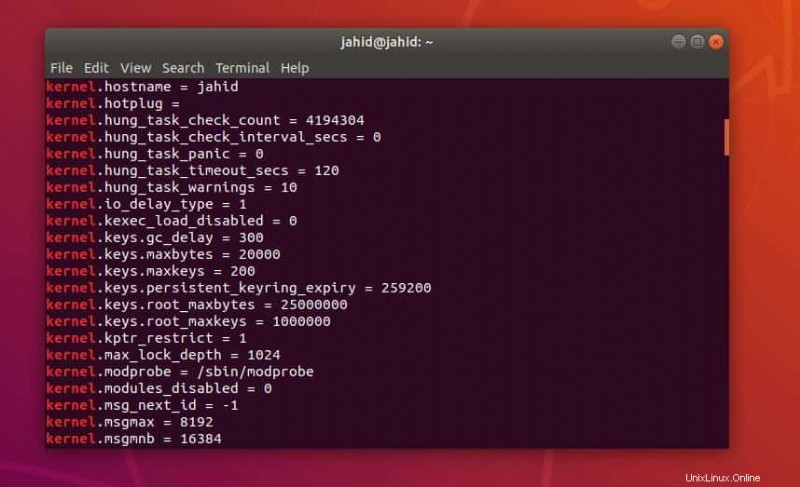
4. Linux-sysctl-Einstellungen zurücksetzen
Da es viele Optionen gibt, die Standardwerte des sysctl-Skripts zu ändern, um Ihr Linux sicherer zu machen, besteht eine geringe Chance, dass Sie die Einstellungen falsch angepasst haben und Ihr System zerstören.
Solange der Linux-Kernel läuft, behält er die Standardwerte nicht bei, wenn ein Root-Benutzer die Werte ändert. Wenn Sie also Ihr System nicht beschädigen möchten, kopieren Sie bitte Ihre Standard-sysctl-Werte und fügen Sie sie in Notepad ein, damit Sie Ihre Standardeinstellung im Notfall ersetzen können.
Hier ist eine alternative Methode, mit der Sie die sysctl-Einstellungen auf Ihrem Linux-Gerät wiederherstellen können. Wenn Sie einen Ubuntu-Rechner verwenden, suchen Sie einen anderen Ubuntu-Rechner und holen Sie sich das Standardkonfigurationsskript für die Systemsteuerung (sysctl) von ihm. Kopieren Sie dann das Skript und ersetzen Sie es auf Ihrem Gerät.
Zu guter Letzt Einblicke
Im Allgemeinen kann das sysclt-Tool verwendet werden, um die Einstellungen und Parameter des Linux-Kernels zu konfigurieren, aber es hat ein umfangreiches Anwendungsspektrum. Dieses Tool kann verwendet werden, um die Stabilität und Anpassungsfähigkeit zwischen verschiedenen Versionen des Kernels zu vergleichen. Es gibt jedoch einige andere Tools und Programme, um die Stabilität verschiedener Kernel zu vergleichen. Trotzdem zeigen sie sehr oft nicht das perfekte Ergebnis, wenn sysctl ein sehr zuverlässiges Werkzeug zum Messen und Konfigurieren der Kernelparameter ist.
In diesem gesamten Beitrag habe ich das grundlegende Konzept des Linux-Kernels veranschaulicht und gezeigt, wie Sie Ihr Linux-System mit dem sysctl-Tool sichern können. Wenn Sie diesen Beitrag nützlich und informativ finden, teilen Sie ihn bitte mit Ihren Freunden. Sie können Ihre wertvollen Meinungen in das Kommentarsegment schreiben.